Автор:
John Pratt
Жасалған Күн:
14 Ақпан 2021
Жаңарту Күні:
1 Шілде 2024
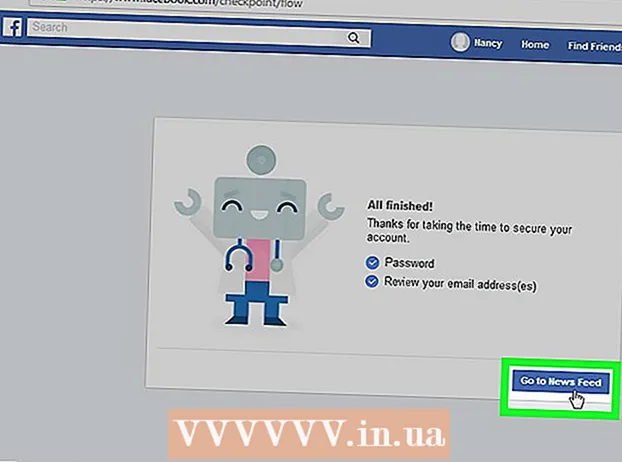
Мазмұны
- Басу үшін
- 3-тен 1-әдіс: ұялы телефон арқылы парольді қалпына келтіріңіз
- 3-тен 2-ші әдіс: жұмыс үстелінде парольді қалпына келтіріңіз
- 3-тің 3 әдісі: Facebook-қа бұзылған аккаунт туралы хабарлау
- Кеңестер
- Ескертулер
Бұл мақалада Facebook есептік жазбасын басқа біреу кіргеннен кейін қалай қалпына келтіруге болатындығы туралы айтылады. Мұны істеудің ең оңай жолы - парольді өзгерту. Егер сіз парольіңізді өзгерте алмасаңыз, Facebook-ке есептік жазбаңыздың бұзылғандығы туралы хабарлаңыз.
Басу үшін
3-тен 1-әдіс: ұялы телефон арқылы парольді қалпына келтіріңіз
 Facebook ашыңыз. Бұл қара көк қосымшасы, онда ақ «f» жазуы бар. Егер сіз есептік жазбаңыздан шығарылған болсаңыз, бұл кіру парағын ашады.
Facebook ашыңыз. Бұл қара көк қосымшасы, онда ақ «f» жазуы бар. Егер сіз есептік жазбаңыздан шығарылған болсаңыз, бұл кіру парағын ашады.  Түймесін басыңыз Көмек қажет?. Бұл сілтеме электрондық пошта мекенжайы мен пароль өрістерінің астында орналасқан. Мәзір пайда болады.
Түймесін басыңыз Көмек қажет?. Бұл сілтеме электрондық пошта мекенжайы мен пароль өрістерінің астында орналасқан. Мәзір пайда болады. - Осы бетте «Құпия сөзді ұмытып қалдыңыз ба?» Дегенді көрсеңіз, бұл қадамды өткізіп жіберіңіз.
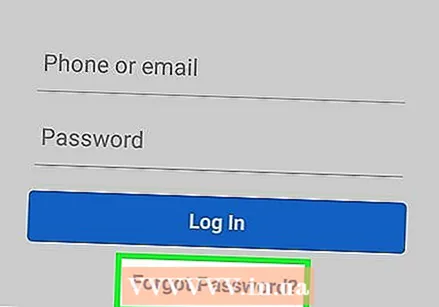 Түймесін басыңыз Құпия сөзіңізді ұмыттыңыз ба? мәзірде Осыны басу арқылы сіз Facebook-ті қалпына келтіру сайтына кіресіз.
Түймесін басыңыз Құпия сөзіңізді ұмыттыңыз ба? мәзірде Осыны басу арқылы сіз Facebook-ті қалпына келтіру сайтына кіресіз. 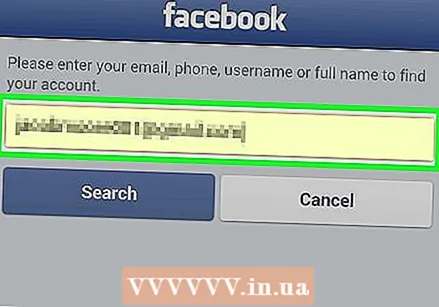 Электрондық пошта мекен-жайын немесе телефон нөмірін енгізіңіз. Беттің жоғарғы жағындағы мәтін жолағын түртіңіз, содан кейін Facebook тіркелгісіне кіру үшін пайдаланылатын электрондық пошта мекен-жайын немесе телефон нөмірін енгізіңіз.
Электрондық пошта мекен-жайын немесе телефон нөмірін енгізіңіз. Беттің жоғарғы жағындағы мәтін жолағын түртіңіз, содан кейін Facebook тіркелгісіне кіру үшін пайдаланылатын электрондық пошта мекен-жайын немесе телефон нөмірін енгізіңіз. - Егер сіз Facebook-ке телефон нөмірін ешқашан қоспаған болсаңыз, онда сіз өзіңіздің электрондық поштаңыздың мекен-жайын пайдалануыңыз керек.
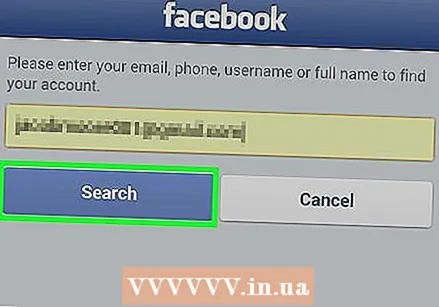 Түймесін басыңыз Іздеу. Бұл көк батырма мәтін өрісінің астында орналасқан. Бұл сізді Facebook есептік жазбаңызға апаруы керек.
Түймесін басыңыз Іздеу. Бұл көк батырма мәтін өрісінің астында орналасқан. Бұл сізді Facebook есептік жазбаңызға апаруы керек.  Тіркелгіні қалпына келтіру әдісін таңдаңыз. Беттің жоғарғы жағында тіркелгіні қалпына келтіру үшін опциялардың бірін басыңыз:
Тіркелгіні қалпына келтіру әдісін таңдаңыз. Беттің жоғарғы жағында тіркелгіні қалпына келтіру үшін опциялардың бірін басыңыз: - «Электрондық пошта арқылы» - Facebook қалпына келтіру кодын сіздің Facebook-ке байланысты электрондық пошта мекен-жайына жібереді.
- «SMS арқылы» - Facebook сіздің Facebook профиліңізде тіркелген телефон нөміріне қалпына келтіру кодын жібереді.
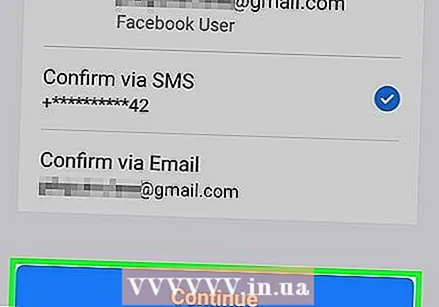 Түймесін басыңыз Міну. Бұл қою көк батырма қалпына келтіру опцияларының астында орналасқан. Бұл сізге дереу Facebook арқылы электрондық пошта немесе мәтіндік хабарлама жібереді.
Түймесін басыңыз Міну. Бұл қою көк батырма қалпына келтіру опцияларының астында орналасқан. Бұл сізге дереу Facebook арқылы электрондық пошта немесе мәтіндік хабарлама жібереді. 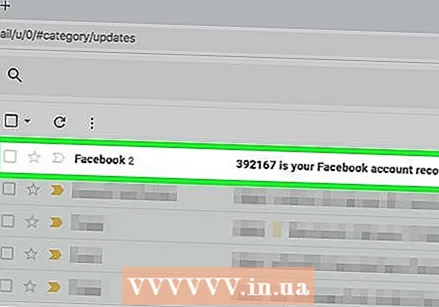 Тіркелгіңіздің кодын алыңыз. Таңдалған қалпына келтіру әдісіне байланысты бұл процесс өзгереді:
Тіркелгіңіздің кодын алыңыз. Таңдалған қалпына келтіру әдісіне байланысты бұл процесс өзгереді: - «Электрондық пошта» - Электрондық пошта жәшігін ашып, Facebook-тен хабарлама тауып, тақырып жолында көрсетілген алты таңбалы кодты жазыңыз.
- «SMS» - телефоннан «хабарламаларды» ашып, бес немесе алты таңбалы телефон нөмірінен жаңа хабарлама іздеп, хабарламадан алты таңбалы кодты табыңыз.
 Кодты енгізіңіз. «Алты таңбалы кодты енгізіңіз» мәтіндік өрісін басыңыз, содан кейін электрондық пошта немесе SMS хабарламасынан алты таңбалы кодты енгізіңіз.
Кодты енгізіңіз. «Алты таңбалы кодты енгізіңіз» мәтіндік өрісін басыңыз, содан кейін электрондық пошта немесе SMS хабарламасынан алты таңбалы кодты енгізіңіз. - Кодты қабылдау мен енгізу арасында бес минуттан артық уақытты күтпейтіндігіңізге көз жеткізіңіз, әйтпесе кодтың мерзімі аяқталады.
- Жаңа кодты алу үшін «Кодты қайта жіберу» опциясын басуға болады.
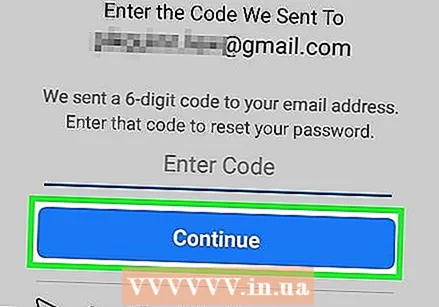 Түймесін басыңыз Міну мәтін өрісінің астында. Бұл сіздің кодты жіберіп, келесі бетке апарады.
Түймесін басыңыз Міну мәтін өрісінің астында. Бұл сіздің кодты жіберіп, келесі бетке апарады.  «Мені басқа құрылғылардан шығару» құсбелгісін қойып, түймесін басыңыз Міну. Бұл сіздің Facebook есептік жазбаңызды ол қазір кірген кез-келген компьютерде, планшетте немесе телефонда шығарады, ол хакерді де шығарады.
«Мені басқа құрылғылардан шығару» құсбелгісін қойып, түймесін басыңыз Міну. Бұл сіздің Facebook есептік жазбаңызды ол қазір кірген кез-келген компьютерде, планшетте немесе телефонда шығарады, ол хакерді де шығарады. 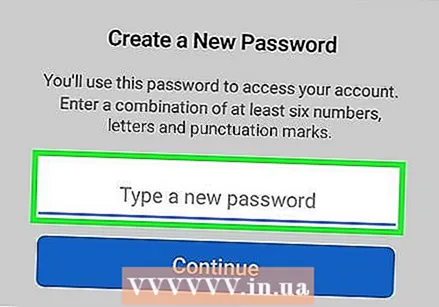 Жаңа пароль енгізіңіз. Сіз парақтың жоғарғы жағындағы мәтін жолына жаңа пароль енгізуіңіз керек.
Жаңа пароль енгізіңіз. Сіз парақтың жоғарғы жағындағы мәтін жолына жаңа пароль енгізуіңіз керек.  Түймесін басыңыз Міну. Бұл сіздің ескі пароліңізді жаңа парольмен алмастырады. Енді сіз өзіңіздің Facebook есептік жазбаңызға жаңа құпия сөзбен кіре аласыз, және сіздің есептік жазбаңызды бұзған адам бұдан былай кіре алмайды.
Түймесін басыңыз Міну. Бұл сіздің ескі пароліңізді жаңа парольмен алмастырады. Енді сіз өзіңіздің Facebook есептік жазбаңызға жаңа құпия сөзбен кіре аласыз, және сіздің есептік жазбаңызды бұзған адам бұдан былай кіре алмайды.
3-тен 2-ші әдіс: жұмыс үстелінде парольді қалпына келтіріңіз
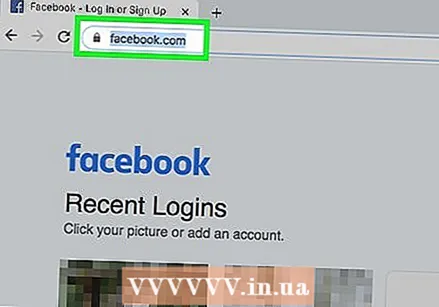 Facebook веб-сайтын ашыңыз. Https://www.facebook.com/ сайтына өтіңіз. Бұл Facebook-ке кіру парағын ашуы керек.
Facebook веб-сайтын ашыңыз. Https://www.facebook.com/ сайтына өтіңіз. Бұл Facebook-ке кіру парағын ашуы керек.  басыңыз Құпия сөзіңізді ұмыттыңыз ба?. Бұл сілтеме парақтың жоғарғы оң жағындағы «Құпия сөз» мәтін жолының астында орналасқан. Бұл сізді «Тіркелгіні іздеу» бетіне апарады.
басыңыз Құпия сөзіңізді ұмыттыңыз ба?. Бұл сілтеме парақтың жоғарғы оң жағындағы «Құпия сөз» мәтін жолының астында орналасқан. Бұл сізді «Тіркелгіні іздеу» бетіне апарады.  Электрондық пошта мекенжайын немесе телефон нөмірін енгізіңіз. Парақтың ортасында мәтін жолағын нұқыңыз, содан кейін тіркелгіңізге кіру үшін пайдаланылатын электрондық пошта мекенжайын немесе телефон нөмірін енгізіңіз.
Электрондық пошта мекенжайын немесе телефон нөмірін енгізіңіз. Парақтың ортасында мәтін жолағын нұқыңыз, содан кейін тіркелгіңізге кіру үшін пайдаланылатын электрондық пошта мекенжайын немесе телефон нөмірін енгізіңіз. 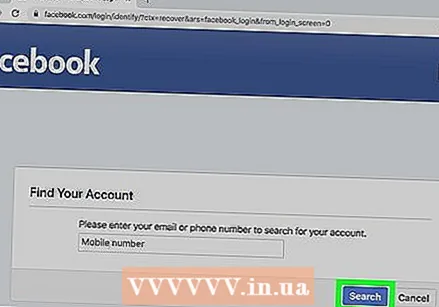 басыңыз Іздеу мәтін өрісінің астында. Бұл сіздің есептік жазбаңызды табады.
басыңыз Іздеу мәтін өрісінің астында. Бұл сіздің есептік жазбаңызды табады.  Тіркелгіні қалпына келтіру үшін опцияны таңдаңыз. Келесі параметрлердің бірін нұқыңыз:
Тіркелгіні қалпына келтіру үшін опцияны таңдаңыз. Келесі параметрлердің бірін нұқыңыз: - «Электрондық пошта арқылы код жіберу» - бұл сіз Facebook-ке кіру үшін пайдаланатын электрондық поштаңызға алты таңбалы кодты жібереді.
- «SMS арқылы код жіберу» - сіздің Facebook профиліңізбен байланысты телефонға алты таңбалы кодты жібереді.
- «Менің Google есептік жазбасын пайдалану» - сіздің жеке басыңызды растау үшін Google есептік жазбаңызға кіруге мүмкіндік береді. Бұл кодты қалпына келтіру процедурасын өткізіп жібереді.
 басыңыз Міну. Бұл сіздің электрондық поштаңызға немесе хабарламаларыңызға код жібереді. Егер сіз «Менің Google есептік жазбамды пайдалану» әдісін таңдасаңыз, жаңа терезе ашылады.
басыңыз Міну. Бұл сіздің электрондық поштаңызға немесе хабарламаларыңызға код жібереді. Егер сіз «Менің Google есептік жазбамды пайдалану» әдісін таңдасаңыз, жаңа терезе ашылады. 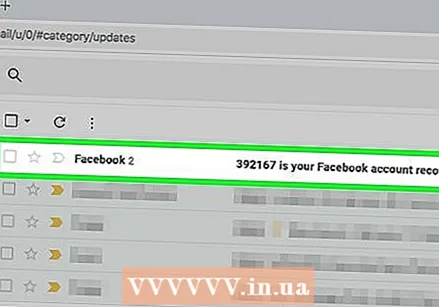 Растау кодын алыңыз. Тіркелгіні қалпына келтірудің таңдалған опциясына байланысты келесі қадамдар ерекшеленеді:
Растау кодын алыңыз. Тіркелгіні қалпына келтірудің таңдалған опциясына байланысты келесі қадамдар ерекшеленеді: - «Электрондық пошта» - Электрондық пошта жәшігін ашып, Facebook-тен электрондық поштаны іздеңіз және тақырыптық жолға алты таңбалы кодты жазыңыз.
- «SMS» - телефоннан «хабарламаларды» ашып, 5 немесе 6 таңбалы нөмірден SMS тауып, SMS-тен 6 таңбалы кодты жазып алыңыз.
- «Google есептік жазбасы» - электрондық пошта мекенжайы мен құпия сөзді енгізіңіз.
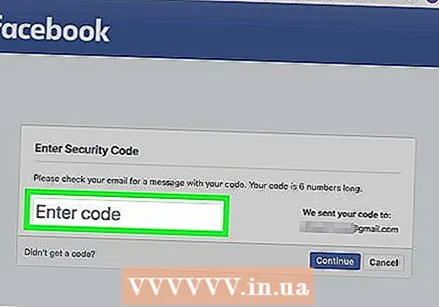 Кодты енгізіңіз. «Кодты енгізу» өрісіне алты таңбалы кодты енгізіңіз, содан кейін «Жалғастыру» батырмасын басыңыз. Бұл парольді қалпына келтіру үшін сізді параққа апарады.
Кодты енгізіңіз. «Кодты енгізу» өрісіне алты таңбалы кодты енгізіңіз, содан кейін «Жалғастыру» батырмасын басыңыз. Бұл парольді қалпына келтіру үшін сізді параққа апарады. - Құпия сөзді қалпына келтіру үшін Google есептік жазбаңызды қолданған болсаңыз, бұл қадамды өткізіп жіберіңіз.
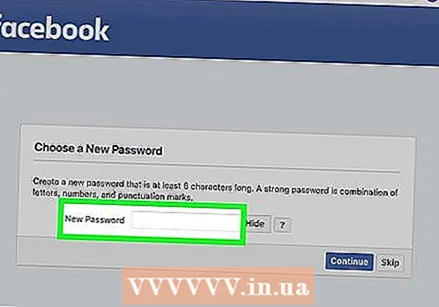 Жаңа пароль енгізіңіз. Парақтың жоғарғы жағындағы «Жаңа пароль» мәтін жолына парольді енгізіңіз. Бұдан былай Facebook-ке кіру үшін бұл сіздің пароліңіз болады.
Жаңа пароль енгізіңіз. Парақтың жоғарғы жағындағы «Жаңа пароль» мәтін жолына парольді енгізіңіз. Бұдан былай Facebook-ке кіру үшін бұл сіздің пароліңіз болады. 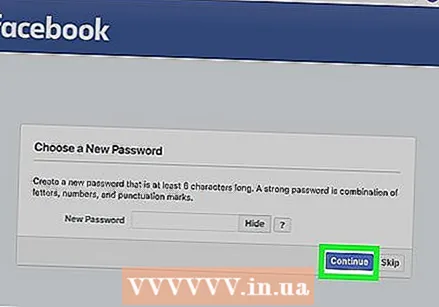 Басыңыз Міну. Бұл сіздің пароліңіздегі өзгерісті сақтайды.
Басыңыз Міну. Бұл сіздің пароліңіздегі өзгерісті сақтайды. 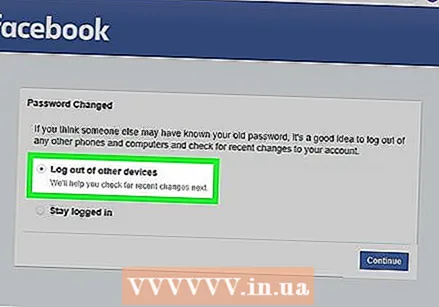 «Басқа құрылғылардан шығу» құсбелгісін қойып, нұқыңыз Міну. Бұл сіздің есептік жазбаңызды барлық компьютерлерде, телефондарда және планшеттерде, соның ішінде сіздің есептік жазбаңыз бұзылғанда да шығарады және сізді ағымдағы компьютердегі, телефондағы немесе планшеттегі жаңалықтар таспасына апарады.
«Басқа құрылғылардан шығу» құсбелгісін қойып, нұқыңыз Міну. Бұл сіздің есептік жазбаңызды барлық компьютерлерде, телефондарда және планшеттерде, соның ішінде сіздің есептік жазбаңыз бұзылғанда да шығарады және сізді ағымдағы компьютердегі, телефондағы немесе планшеттегі жаңалықтар таспасына апарады.
3-тің 3 әдісі: Facebook-қа бұзылған аккаунт туралы хабарлау
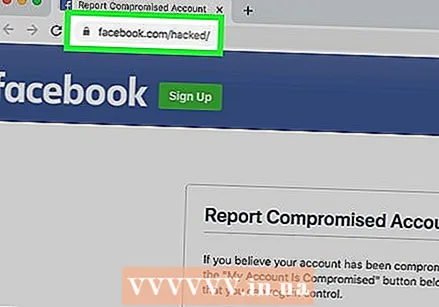 Facebook-тің бұзылған аккаунтын ашыңыз. Браузерде https://www.facebook.com/hacked/ сайтына өтіңіз.
Facebook-тің бұзылған аккаунтын ашыңыз. Браузерде https://www.facebook.com/hacked/ сайтына өтіңіз. 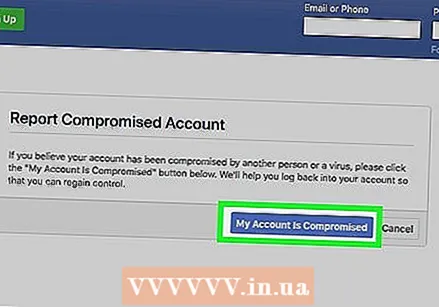 басыңыз Менің аккаунтым бұзылды. Бұл көк батырма парақтың ортасында орналасқан. Бұл іздеу парағын ашады.
басыңыз Менің аккаунтым бұзылды. Бұл көк батырма парақтың ортасында орналасқан. Бұл іздеу парағын ашады. 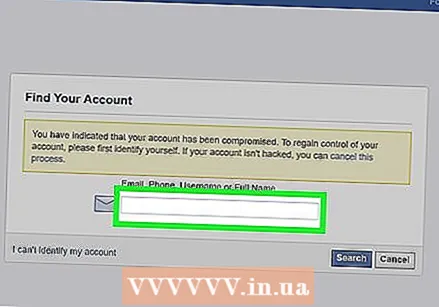 Электрондық пошта мекен-жайын немесе телефон нөмірін енгізіңіз. Парақтың ортасында мәтін жолағын нұқыңыз, содан кейін Facebook-ке кіру үшін әдеттегідей пайдаланатын электрондық пошта мекенжайын немесе телефон нөмірін теріңіз.
Электрондық пошта мекен-жайын немесе телефон нөмірін енгізіңіз. Парақтың ортасында мәтін жолағын нұқыңыз, содан кейін Facebook-ке кіру үшін әдеттегідей пайдаланатын электрондық пошта мекенжайын немесе телефон нөмірін теріңіз. - Егер сіз Facebook-ке телефон нөмірін қоспаған болсаңыз, сізге электрондық пошта мекен-жайын пайдалануыңыз керек.
 басыңыз Іздеу мәтін өрісінің төменгі оң жағында. Бұл Facebook-те сіздің Facebook есептік жазбаңызды іздеуге мәжбүр етеді.
басыңыз Іздеу мәтін өрісінің төменгі оң жағында. Бұл Facebook-те сіздің Facebook есептік жазбаңызды іздеуге мәжбүр етеді.  Құпия сөзді енгізіңіз. Facebook есептік жазбаңыз үшін есте сақтайтын соңғы парольді енгізіңіз. Мұны «Ағымдағы немесе ескі пароль» мәтін жолағында жасаңыз.
Құпия сөзді енгізіңіз. Facebook есептік жазбаңыз үшін есте сақтайтын соңғы парольді енгізіңіз. Мұны «Ағымдағы немесе ескі пароль» мәтін жолағында жасаңыз. 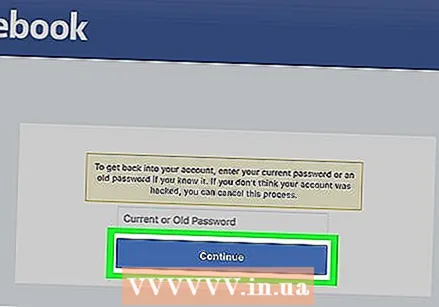 басыңыз Міну. Бұл көк түйме парақтың төменгі жағында орналасқан.
басыңыз Міну. Бұл көк түйме парақтың төменгі жағында орналасқан. 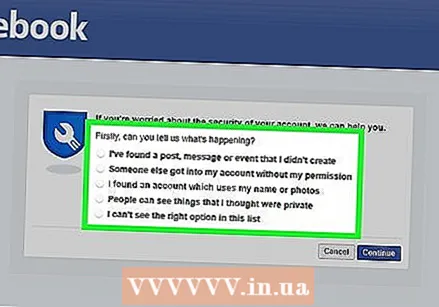 Себепті таңдаңыз. Келесі жолдардың бірін белгілеңіз:
Себепті таңдаңыз. Келесі жолдардың бірін белгілеңіз: - «Мен өзімнің аккаунтымнан хабарлама, хабарлама немесе іс-шара жасаған жоқпын»
- «Біреу менің тіркелгіме менің рұқсатымсыз кірді»
- «Мен бұл тізімде дұрыс нұсқаны көріп тұрған жоқпын»
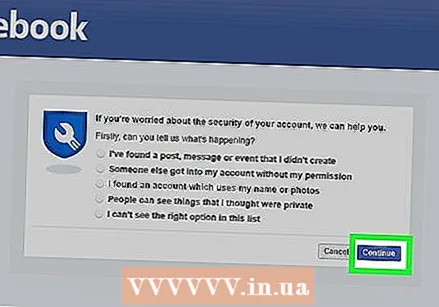 басыңыз Міну. Бұл сізді бұзылған есептік жазбаны қалпына келтіру парағының жоғарғы жағына апарады.
басыңыз Міну. Бұл сізді бұзылған есептік жазбаны қалпына келтіру парағының жоғарғы жағына апарады. - Егер сіз «дәлелді себеп» бөлімінде жоқ кез-келген нұсқаны тексерген болсаңыз, сіз оның орнына Facebook-тің анықтама бетіне өтесіз.
 басыңыз Бастау парақтың төменгі оң жағында. Бұл Facebook-ке сіздің есептік жазбаңыздағы соңғы өзгерістер мен әрекеттерді бағалауға мүмкіндік береді.
басыңыз Бастау парақтың төменгі оң жағында. Бұл Facebook-ке сіздің есептік жазбаңыздағы соңғы өзгерістер мен әрекеттерді бағалауға мүмкіндік береді.  басыңыз Міну парақтың төменгі оң жағында.
басыңыз Міну парақтың төменгі оң жағында. Жаңа пароль енгізіңіз. «Жаңа» және «Қайта енгізу» мәтіндік өрістеріне жаңа пароль енгізіңіз.
Жаңа пароль енгізіңіз. «Жаңа» және «Қайта енгізу» мәтіндік өрістеріне жаңа пароль енгізіңіз. 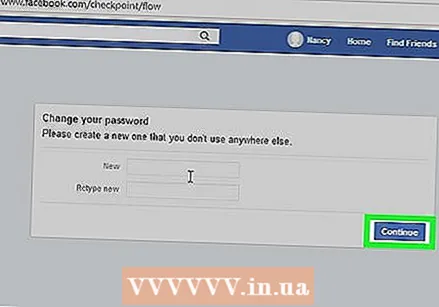 басыңыз Келесі. Бұл көк түйме парақтың төменгі жағында орналасқан.
басыңыз Келесі. Бұл көк түйме парақтың төменгі жағында орналасқан.  Атыңыздың жанындағы құсбелгіні қойып, содан кейін басыңыз Келесі. Бұл сіздің атыңызды сіздің шотыңыздың аты ретінде таңдайды.
Атыңыздың жанындағы құсбелгіні қойып, содан кейін басыңыз Келесі. Бұл сіздің атыңызды сіздің шотыңыздың аты ретінде таңдайды. - Егер бұл опцияны көрмесеңіз, бұл қадамды өткізіп жіберіңіз.
 Өзгермеген кез келген ақпаратты өңдеңіз. Facebook сізге әр түрлі жазбаларды, параметрлерді және жақында енгізілген басқа өзгерістерді көрсетеді; егер сіз осы өзгертулерді өзіңіз жасаған болсаңыз мақұлдай аласыз немесе егер басқалар жасаған болса, оларды өшіре аласыз.
Өзгермеген кез келген ақпаратты өңдеңіз. Facebook сізге әр түрлі жазбаларды, параметрлерді және жақында енгізілген басқа өзгерістерді көрсетеді; егер сіз осы өзгертулерді өзіңіз жасаған болсаңыз мақұлдай аласыз немесе егер басқалар жасаған болса, оларды өшіре аласыз. - Сіз жасаған жазбаларды редакциялауды сұрағанда, жай ғана парақтың төменгі жағындағы «Өткізіп жіберу» батырмасын басыңыз.
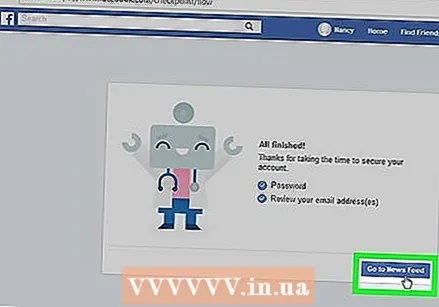 басыңыз Жаңалықтар таспасына. Бұл сізді жаңалықтар таспасына апарады. Енді сіз өзіңіздің есептік жазбаңызға қайтадан толық қол жеткізуіңіз керек.
басыңыз Жаңалықтар таспасына. Бұл сізді жаңалықтар таспасына апарады. Енді сіз өзіңіздің есептік жазбаңызға қайтадан толық қол жеткізуіңіз керек.
Кеңестер
- Facebook-ті бұзуға жол бермеудің бірыңғай әдісі болмаса да, сіз парольді үнемі жаңартып, таныс емес адамдардан сілтемелер ашудан бас тарта аласыз, өйткені бұл екі әдіс бұзылу мүмкіндігін едәуір төмендетеді. .
Ескертулер
- Есептік жазбаңызды қалпына келтіргеннен кейін оны қайтадан бұзбауға кепілдік берудің ешқандай мүмкіндігі жоқ.



